win11dns配置错误怎么修复 win11dns配置错误,网页打不开解决方法
更新时间:2022-07-14 18:18:27作者:haoxt
我们使用电脑连接网络,一般是通过dns服务器解析访问网站,如果dns配置错误,那么网页就会打不开。最近有win11官方版用户遇到了dns配置错误的问题,那么win11dns配置错误怎么修复呢?遇到dns错误的问题,可以尝试手动配置dns,下面小编就和大家分享win11dns配置错误,网页打不开解决方法。
win11dns配置错误解决方法:
1、首先我们点击任务栏中的开始菜单进入,如图所示。
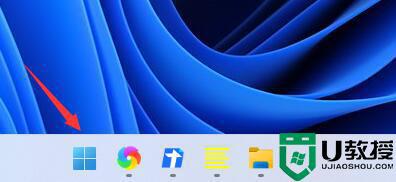
2、接着在其中找到并点开“设置”。
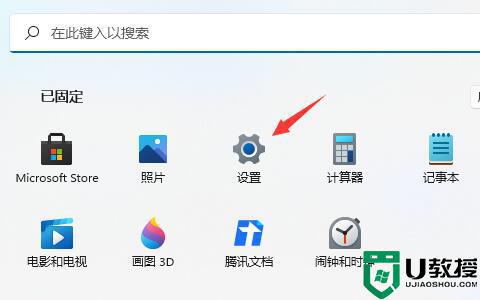
3、然后点击左边一栏之中的“网络&Internet”。
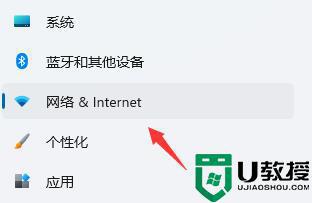
4、然后就能在右侧找到“以太网”了。
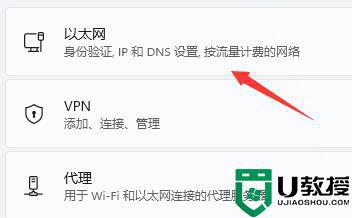
5、进入之后,点击DNS服务器分配中的“编辑”。
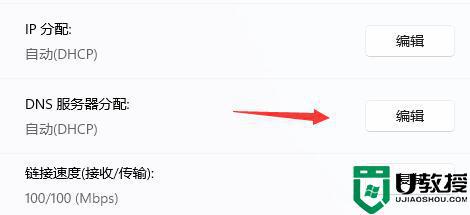
6、最后再其中将DNS设置更改为“自动(DHCP)”就可以了。
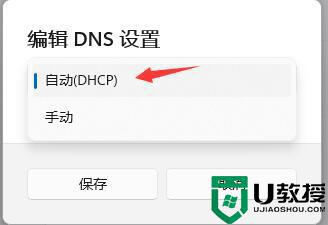
7、如果本来就是自动,那么现在改成手动,DNS服务器地址,可以设置为114.114.114.114和8.8.8.8。
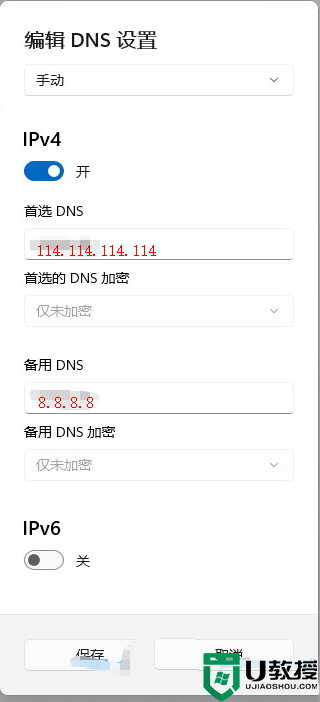
以上就是win11dns配置错误,网页打不开解决方法,我们在遇到dns问题的时候,都可以尝试上面的方法来解决。
win11dns配置错误怎么修复 win11dns配置错误,网页打不开解决方法相关教程
- Win7系统打开网页显示脚本错误的解决方法
- win11系统连接wifi出现没有有效 IP 配置错误怎么办
- Windows11 打印机(错误 0x00000bc4),0x00000bc4找不到打印机解决方法
- win11用户配置怎么打开 win11打开用户配置的详细方法
- win11网页打不开怎么办 win11无法打开网页修复方法
- win11更新下载错误怎么回事 windows11更新下载错误如何修复
- Win11激活错误代码0xc004c060怎么办 windows11激活失败错误0xc004c060如何修复
- 更新Win11显示错误0x80242fff如何解决 更新Win11显示错误0x80242fff的解决方法
- win11共享提示错误代码0x800704cf 不能访问网络位置如何解决
- Windows 11系统还原点怎么创建
- win11系统提示管理员已阻止你运行此应用怎么解决关闭
- win11internet选项在哪里打开
- win11右下角网络不弹出面板
- win11快捷方式箭头怎么去除
- win11iso文件下好了怎么用
win11系统教程推荐
- 1 windows11 中文怎么设置 win11语言设置中文的方法
- 2 怎么删除win11系统的所有无用文件 Win11删除多余系统文件的方法
- 3 windows11 任务栏设置全透明方法 win11任务栏全透明如何设置
- 4 Win11系统搜索不到蓝牙耳机设备怎么回事 window11搜索不到蓝牙耳机如何解决
- 5 win11如何解决任务管理器打不开 win11任务管理器打不开解决教程
- 6 win11序列号激活码2022年最新永久 免费没过期的win11激活码大全
- 7 win11eng键盘不好用怎么删除 详解删除win11eng键盘的方法
- 8 Win11时间图标不见的两种恢复方法
- 9 win11安装不上Autocad软件怎么回事 win11安装不上Autocad软件的处理方法
- 10 万能的Win11专业版激活码大全 Win11专业版激活密钥神key

